MFC-7360N
Veelgestelde vragen en probleemoplossing |
Een document scannen en verzenden als bijlage bij een e-mail. (Voor Windows) (met video-instructies)
Met ControlCenter4 kunt u een document rechtstreeks scannen naar uw gebruikelijke e-mailprogramma en vervolgens verzenden als bijlage bij een e-mailbericht. Klik op de koppeling hieronder voor de gebruikersinterface van ControlCenter4 die u gebruikt.
Opmerking: De onderstaande video's zijn een voorbeeld en kunnen afwijken van uw Brother-apparaat en besturingssysteem.
Startmodus
- Laad uw document.
-
Klik op de onderstaande afbeelding om de video-instructies weer te geven.
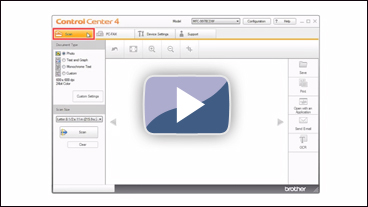
* De video wordt gestreamd vanaf YouTube. (Er wordt een nieuw venster geopend).- Klik op het tabblad Scan.
- Selecteer een optie onder Type document en Scanformaat.
- Klik op Scan.
- De gescande afbeelding wordt weergegeven in de viewer. Controleer en (indien nodig) bewerk de gescande afbeelding.
- Klik op E-mail verzenden.
- Het dialoogvenster E-mail verzenden wordt weergegeven. Configureer de instellingen voor de bijlage*1 en klik op OK. Uw gebruikelijke e-mailprogramma wordt geopend en de afbeelding wordt als bijlage toegevoegd aan een nieuw, leeg e-mailbericht.
> Als uw e-mailprogramma niet wordt geopend of als u een foutmelding krijgt, klik dan hier voor meer informatie over het configureren van uw standaardprogramma voor e-mail.
*1: Hierna volgen de bestandstypen die de bijlage kan hebben. (Opmerking: Welke bestandstypen beschikbaar zijn, hangt af van uw Brother-apparaat en besturingssysteem).
- Windows Bitmap (*.bmp)
- JPEG (*.jpg): u kunt ook de bestandsgrootte opgeven.
- TIFF (*.tif): u kunt kiezen uit ongecomprimeerd en gecomprimeerd.
- TIFF Multi-Page (*.tif): u kunt kiezen uit ongecomprimeerd en gecomprimeerd.
- Portable Network Graphics (*.png)
- PDF (*.pdf): u kunt ook de bestandsgrootte opgeven.
- Beveiligde PDF (*.pdf): u kunt ook de bestandsgrootte opgeven.
- XML Paper Specification (*.xps); beschikbaar voor Windows Vista of hoger of bij gebruik van toepassingen met ondersteuning voor XPS-bestanden.
Geavanceerde modus
- Laad uw document.
-
Klik op de onderstaande afbeelding om de video-instructies weer te geven.
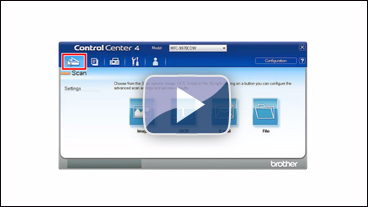
* De video wordt gestreamd vanaf YouTube. (Er wordt een nieuw venster geopend).- Klik op het tabblad Scan.
- Klik op E-mail. Uw gebruikelijke e-mailprogramma wordt geopend en de afbeelding wordt als bijlage toegevoegd aan een nieuw, leeg e-mailbericht.
> Als u de scaninstellingen wilt wijzigen, klik dan hier voor aanwijzingen.
> Als uw e-mailprogramma niet wordt geopend of als u een foutmelding krijgt, klik dan hier voor meer informatie over het configureren van uw standaardprogramma voor e-mail.